advertisement
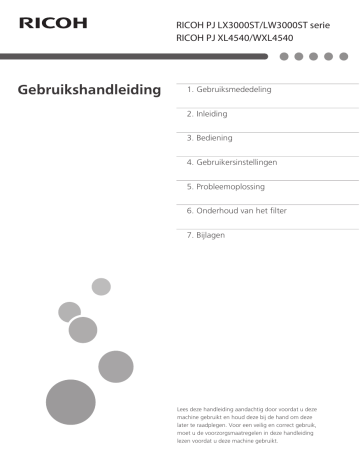
Gebruikersinstellingen
OSD-menu's
De projector beschikt over meertalige OSD-menu's waarmee u aanpassingen kunt aanbrengen aan het beeld en verschillende instellingen kunt wijzigen.
Het apparaat gebruiken
1.
Om het OSD-menu te openen, drukt u op de afstandsbediening of op het toetsenbord van de projector op “Menu”.
2 Wanneer het OSD wordt weergegeven, kunt u de knoppen gebruiken om een item in het hoofdmenu te selecteren. Wanneer u een selectie maakt op een specifieke pagina, druk dan op of op de toets "Enter" om het submenu te openen.
3.
Gebruik de knoppen om het gewenste item te selecteren en pas de instellingen aan met de knop .
4.
Selecteer het volgende item dat u wilt aanpassen in het submenu en pas het aan zoals hierboven beschreven.
5. Druk op “Enter” om uw keuze te bevestigen. Het scherm zal terugkeren naar het hoofdmenu.
6.
Druk opnieuw op Menu om af te sluiten. Het OSD-menu wordt gesloten en de projector zal de nieuwe instellingen automatisch opslaan.
Hoofdmenu
Foto
Kleurmode
Wandkleur
Helderheid
Contrast
Scherpte
Verzadiging
Tint
Gamma
Kleurtemp.
Helder
Wit
Hoog
34
Nederlands
Selecteren
Submenu
Enter Afsluiten
Instellingen
Gebruikersinstellingen
Hoofdmenu 1e niveau
Foto
Scherm
OSD-menustructuur
2e niveau 4e niveau
Kleurmode
3e niveau
Helder
Pc
Film
Spel
Gebruikers
Wit / Lichtgeel / Lichtblauw /
Roze / Donkergroen
Wandkleur
Brightness
(Helderheid)
Contrast
Sharpness
(Scherpte)
Verzadiging
Tint
Gamma
Kleurtemp.
Beeldverhouding
Hoog / Laag
Auto
4:3
16:9
16:10
Scherm vullen
Standaardwaarde afhankelijk van signaaltype en verander modus
Kleurmode naar Gebruikers als de gebruiker de instellingen wijzigt
Wit afhankelijk van de kleurmodus afhankelijk van de kleurmodus afhankelijk van de kleurmodus afhankelijk van de kleurmodus afhankelijk van de kleurmodus afhankelijk van de kleurmodus
Hoog
Scherm vullen
Fase
Klok
H. positie afhankelijk van het invoersignaal afhankelijk van het invoersignaal afhankelijk van het invoersignaal
V. positie
Digitale zoom
V. trapeziumcorr.
0
0 afhankelijk van het invoersignaal
Bereik
0 ~ 100
0 ~ 100
0 ~ 31
0 ~ 100
0 ~ 100
0 ~ 3
0 ~ 31
-5 ~ 5 afhankelijk van het invoersignaal
(bijv.: -5 ~ 5) afhankelijk van het invoersignaal
(bijv.: -5 ~ 5)
0 ~ 10
-40 ~ 40
Plafondophang
Voorz
Voorz plafond
Achterz
Achterz plaf
Voorz plafond
35
Nederlands
Gebruikersinstellingen
3e niveau Hoofdmenu 1e niveau 2e niveau 4e niveau Standaardwaarde Bereik
Taal
Instelling
Volume
Menulocatie
Left Top, Rechtsboven,
Midden, Linksonder,
Rechtsonder
Uit/CC1/CC2/CC3/CC4 Ondertitels
VGA uitvoer
(Stand-by)
Uit/Aan
VGA 2 (Functie) invoer/Uitgang
Testpatroon Uit/Aan
Reset
Luidspreker
Yes/No
Aan/Uit
Lijnuitgang
Microfoon
Dempen
Volume
Microfoonvolume
Aan/Uit
Aan/Uit
Aan/Uit
English
Midden
Uit
Uit
Aan
Aan
Uit
15
15 invoer
Uit
No
Aan
0 ~ 30
0 ~ 30
36
Nederlands
Gebruikersinstellingen
Hoofdmenu 1e niveau
Logo
2e niveau
Logo-opname
Auto bron
Opties
3D
3e niveau
Standaard/Gebruikers
4e niveau Standaardwaarde
Standaard invoer
Aan/Uit
VGA-1, VGA-2, HDMI-1,
HDMI-2, Composiet
Aan
Zoek alle bronnen,
Auto uitschakelen
(Min)
20
Instellingen
LASER
Grote hoogte
Nieuwe filter (uur)
Informatie
3D
3D Omkeer
3D-Zoeken
1080p bij 24
LASER uren gebruikt (normaal)
LASER uren gebruikt (ECO)
0
0
LASERVOEDINGSMODUS Normaal, ECO Normaal
Aan/Uit Uit
Nieuwe filter (uur)
Schoonmaak herinnering Yes/No
0
No
Bron
Resolutie
Software versie
Beeldverhouding
Auto
Uit
Uit/Aan/Auto
Aan/Uit
Frames comprimeren
Naast elkaar (helft)
Van boven naar beneden
Frame sequentieel
Veld sequentieel
96Hz/144Hz
Afhankelijk van invoersignaal, als een
HDMI-bron met AVINFOgegevens aanwezig is, dan automatisch 3D-modus weergeven.
144Hz
Bereik
0~120 oneindig oneindig
0 ~ 1000
37
Nederlands
Gebruikersinstellingen
Foto
Foto
Kleurmode
Wandkleur
Helderheid
Contrast
Scherpte
Verzadiging
Tint
Gamma
Kleurtemp.
Helder
Wit
Hoog
Selecteren Enter Afsluiten
Kleurmode
Er zijn talrijke instellingen die vooraf in de fabriek zijn gedefinieerd en voor verschillende typen beelden zijn geoptimaliseerd. Gebruik de knoppen ◄ of ► om het item te selecteren.
Helder: voor de optimalisatie van de helderheid.
Pc: voor presentaties tijdens vergaderingen.
Film: Voor weergave van video:
Spel: voor spelinhoud.
Gebruikers: Gebruikersinstellingen onthouden.
Wandkleur
Gebruik deze functie om een geoptimaliseerd schermbeeld te krijgen volgens de wandkleur. U kunt kiezen tussen “Wit”,
“Lichtgeel”, “Lichtblauw”, “Roze” en “Donkergroen”.
Helderheid
Past de helderheid van het beeld aan.
Druk op de knop ◄ om het beeld donkerder te maken.
Druk op de knop ► om het beeld helderder te maken.
Contrast
Het Contrast beheert het verschil tussen de helderste en donkerste gedeelten van het beeld. Als u het contrast aanpast wordt de hoeveelheid zwart en wit in het beeld gewijzigd.
Druk op de knop ◄ om het contrast te verlagen.
Druk op de knop ► om het contrast te verhogen.
38
Nederlands
Gebruikersinstellingen
De functies
“Scherpte”,
“Verzadiging” en “Tint” worden alleen ondersteund in de videomodus.
Scherpte
Past de scherpte van het beeld aan.
Druk op de knop ◄ om de scherpte te verminderen.
Druk op de knop ► om de scherpte te vermeerderen.
Verzadiging
Past een videobeeld aan van zwart-wit naar volledig verzadigde kleuren.
Druk op de ◄ knop om de hoeveelheid verzadiging in het beeld te verlagen.
Druk op de knop ► om de hoeveelheid verzadiging in het beeld te verhogen.
Tint
Past de kleurbalans van rood en groen aan.
Druk op de knop ◄ om de hoeveelheid groen in het beeld te verhogen.
Druk op de knop ► om de hoeveelheid rood in het beeld te verhogen.
Gamma
Pas de gammatabel aan als de donkere of lichte gebieden van het beeld onduidelijk zijn.
Druk op de kop ► om details in donkere gebieden van het beeld te benadrukken.
Druk op de kop ◄ om details in lichte gebieden van het beeld te benadrukken.
Kleurtemp.
Selecteer de kleurtemperatuur. Deze functie is alleen beschikbaar wanneer de instelling "Kleurmode" is ingesteld op "Pc".
Laag: Het beeld op het scherm oogt warmer.
Hoog: Het beeld op het scherm oogt koeler.
39
Nederlands
Gebruikersinstellingen
Scherm
Scherm
Beeldverhouding
Fase
Klok
H. positie
V. positie
Digitale zoom
V. trapeziumcorr.
Plafondophang
Auto
Voorz
Selecteren Enter Afsluiten
40
De bereiken
“H. positie” en
“V. positie” zijn afhankelijk van de invoerbron.
Beeldverhouding
Auto: het beeld blijft behouden met de oorspronkelijke breedtehoogteverhouding om het beeld optimaal aan te passen aan de originele horizontale of verticale pixels.
4:3: het beeld wordt geschaald om te passen op het scherm en weer te geven met een verhouding 4:3.
16:9: het beeld wordt geschaald om te passen op de breedte van het scherm en de breedte wordt aangepast om het beeld weer te geven met de verhouding 16:9.
16:10: het beeld wordt geschaald om te passen op de breedte van het scherm en de breedte wordt aangepast om het beeld weer te geven met de verhouding 16:10.
Scherm vullen: Het beeld wordt aangepast om het gehele scherm te vullen.
Fase
synchroniseer de signaaltiming van het beeldscherm met deze van de grafische kaart. Als het beeld onstabiel is of flikkert, gebruikt u deze functie om dit te corrigeren.
Klok
Pas aan voor een optimaal beeld als in het beeld een verticale trilling voorkomt.
H. positie
Druk op de knop ◄ om het beeld naar links te verplaatsen.
Druk op de knop ► om het beeld naar rechts te verplaatsen.
V. positie
Druk op de knop ◄ om het beeld naar beneden te verplaatsen.
Druk op de knop ► om het beeld naar boven te verplaatsen.
Nederlands
Gebruikersinstellingen
Digitale zoom
Druk op de knop ◄ om een beeld te verkleinen.
Druk op de knop ► om het beeld op het projectiescherm te vergroten.
V. trapeziumcorr.
Druk op de knoppen ◄ of ► om de beeldvervorming verticaal aan te passen. Als het beeld er trapeziumvormig uitziet, kan deze optie u helpen het rechthoekig te maken.
Plafondophang
Voorz: Het beeld wordt recht geprojecteerd op het scherm.
Voorz plafond: Dit is de standaardselectie. Wanneer deze optie is geselecteerd, verschijnt het beeld ondersteboven.
Achterz: Wanneer deze optie is geselecteerd, verschijnt het beeld gespiegeld.
Achterz plaf: Wanneer deze optie is geselecteerd, verschijnt het beeld gespiegeld en ondersteboven.
41
Nederlands
Gebruikersinstellingen
Instelling
Instelling
Taal
Menulocatie
Ondertitels
VGA Uitgang (Stand-by)
VGA 2 (Functie)
Testpatroon
Reset
Uit
Uit invoer
Uit
Selecteren Enter Afsluiten
Taal
Kies het meertalige OSD-menu. Druk in het submenu op de knoppen◄ of ► en gebruik vervolgens de knoppen ▲ of ▼ om de taal van uw voorkeur te kiezen. Druk op de afstandsbediening op
►om uw selectie toe te passen.
Taal
Selecteren Enter Afsluiten
Menulocatie
Selecteer de locatie van het menu op het weergavescherm.
Ondertitels
Gebruik deze functie voor ondertiteling. Selecteer een geschikte optie voor de gesloten bijschriften: Uit, CC1, CC2, CC3 en CC4.
VGA Uitgang (Stand-by)
Kies "Aan" voor het inschakelen van de VGA OUT-verbinding.
42
Nederlands
Gebruikersinstellingen
VGA 2 (Functie)
invoer: Kies “invoer” om de VGA-poort te laten fungeren als een
VGA-invoerfunctie.
Uitgang: Kies “Uitgang” om de functie VGA uit te activeren nadat de projector is ingeschakeld.
Testpatroon
Toont een testpatroon.
Reset
Kies "Yes" om de parameters van alle menu's opnieuw in te stellen naar de standaard fabrieksinstellingen.
43
Nederlands
Gebruikersinstellingen
Volume
Volume
Luidspreker
Lijnuitgang
Microfoon
Dempen
Volume
Microfoonvolume
Aan
Aan
Aan
Uit
Selecteren Enter Afsluiten
Luidspreker
Kies “Aan” om de luidspreker in te schakelen.
Kies "Uit" om de luidspreker in te schakelen.
Lijnuitgang
Kies "Aan" om de functie line out in te schakelen.
Kies "Uit" om de functie line out uit te schakelen.
Microfoon
Kies “Aan” om de microfoon in te schakelen.
Kies "Uit" om de microfoon uit te schakelen.
Dempen
Kies "Aan" om het dempen in te schakelen.
Kies "Uit" om het dempen uit te schakelen.
Volume
Druk op de knop ◄ om het volume te verlagen.
Druk op de knop ► om het volume te verhogen.
Microfoonvolume
Druk op de knop ◄ om het microfoonvolume te verlagen.
Druk op de knop ► om het microfoonvolume te verhogen.
44
Nederlands
Gebruikersinstellingen
Opties
Opties
Logo
Logo-opname
Auto bron invoer
Auto uitschakelen (Min)
Instellingen LASER
Grote hoogte
Nieuwe filter (uur)
Informatie
Uit
Standaard
Aan
Selecteren Enter Afsluiten
Logo
Om het logo goed vast te leggen, moet u er voor zorgen dat het beeld op het scherm niet groter is dan de eigen resolutie van de projector.
(WXGA:1280x800).
Gebruik deze functie om het gewenste opstartscherm in te stellen.
Als er wijzigingen zijn uitgevoerd, worden ze van kracht wanneer de projector de volgende keer wordt ingeschakeld.
Standaard: Het standaard opstartscherm.
Gebruikers: Gebruik opgeslagen foto van de functie
"Logo-opname".
Logo-opname
Druk op de knop ► om onmiddellijk een opname te maken van het beeld dat momenteel op het scherm wordt weergegeven.
“Logo-opname” is niet beschikbaar wanneer 3D is ingeschakeld..
Bezig met schermopname…
Wacht alstublieft…
Voordat u deze functie inschakelt, kunt u het beste
“Beeldverhouding” instellen op de
“Auto”.
Auto bron
Aan: De projector zal andere signalen zoeken als het huidige invoersignaal verloren is.
Uit: de projector zal alleen de huidige ingang zoeken.
invoer
Druk op de knop ► om de invoerbronnen in/uit te schakelen. De projector zal geen invoer zoeken die niet geselecteerd is.
invoer
VGA-1
VGA-2
HDMI-1
HDMI-2
Composiet Video
Selecteren Enter Afsluiten
45
Nederlands
Gebruikersinstellingen
Auto uitschakelen (Min)
Stelt het interval in voor de afteltimer. De afteltimer start het aftellen wanneer het geen signaal naar de projector wordt gestuurd. Wanneer het aftellen (in minuten) is voltooid, wordt de projector automatisch uitgeschakeld.
Instellingen LASER
Grote hoogte
Aan: De ingebouwde ventilatoren draaien snel. Kies deze optie als u de projector gebruikt op grotere hoogten dan 1524 meter.
Uit: De ingebouwde ventilatoren draaien automatisch met een variabele snelheid volgens de interne temperatuur.
Nieuwe filter (uur)
Nieuwe filter (uur): Stel de tijd voor een filterherinnering in.
Schoonmaak herinnering: Kies “Yes” om een reset uit te voeren van de uurteller van de stoffilter na het vervangen of reinigen van het stoffilter.
Nieuwe filter (uur)
Nieuwe filter (uur)
Schoonmaak herinnering
Selecteren Enter Afsluiten
Informatie
Toon de projectorgegevens voor bron, resolutie, softwareversie, en beeldverhouding op het scherm.
Informatie
Bron
Resolutie
Software versie
Beeldverhouding
VGA-1
0
B01
Auto
Afsluiten
46
Nederlands
Gebruikersinstellingen
Opties |
Instellingen
LASER
Instellingen LASER
LASER uren gebruikt (normaal)
LASER uren gebruikt (ECO)
LASERVOEDINGSMODUS
Selecteren Enter Afsluiten
Normaal
LASER uren gebruikt (normaal)
Toon de projectietijd van de normale modus.
LASER uren gebruikt (ECO)
Toon de projectietijd van de ECO-modus.
LASERVOEDINGSMODUS
Normaal: Normale modus.
ECO: Gebruik deze functie om de lichtbron van de projector te dempen waardoor het energieverbruik daalt en de levensduur van de lichtbron langer wordt.
47
Nederlands
Gebruikersinstellingen
3D Omkeer
3D-Zoeken
1080p bij 24
Auto
Uit
144Hz
3D
Selecteren Enter Afsluiten
“Frames comprimeren” wordt ondersteund door de DLP Link
3D invoersignalen van de VGA /
HDMI-connector.
“Frame sequentieel” /
“Veld sequentieel” worden ondersteund door de HQFS 3D invoersignalen van de
Composiet/S-
Video-connector.
“Frames comprimeren”
/ “Naast elkaar
(helft)” / “Van boven naar beneden” worden ondersteund door
HDMI 1.4a 3D ingangssignalen.
3D
Auto: Bij detectie van een HDMI 1.4a 3D-identificatiesignaal wordt het 3D-formaat automatisch geselecteerd.
Kies "Aan" om de 3D-functie in te schakelen.
Kies "Uit" om de 3D-functie uit te schakelen.
3D Omkeer
Als u een losse of overlappende foto ziet terwijl u een DLP
3D-bril draagt, moet u mogelijk "Omkeren" uitvoeren om de beste overeenkomst tussen de linker/rechterbeeldreeks te verkrijgen voor een correct beeld.
3D-Zoeken
Gebruik deze functie om het 3D-formaat te kiezen. De opties zijn: Frames comprimeren”, “Naast elkaar (helft)”,
“Van boven naar beneden”, “Frame sequentieel” en
“Veld sequentieel”.
1080p bij 24
Gebruik deze functie om een vernieuwingssnelheid van 96 of 144
Hz in te stellen bij het gebruik van de 3D-bril voor 1080p bij 24.
48
Nederlands
advertisement
Related manuals
advertisement
Table of contents
- 3 Table of Contents
- 4 Usage Notice
- 3 Inhoudsopgave
- 4 Gebruiksmededeling
- 4 Voorzorgsmaatregelen
- 9 Veiligheidslabels van dit apparaat
- 10 Batterij afstandsbediening
- 11 Voorschriften & veiligheidsrichtlijnen
- 16 Andere informatie
- 17 Inleiding
- 17 Producteigenschappen
- 18 Overzicht verpakking
- 19 Productoverzicht
- 19 Hoofdeenheid
- 20 Bedieningspaneel
- 21 Ingangen / uitgangen
- 22 Afstandsbediening
- 23 Installatie batterijen afstandsbediening
- 24 Bedieningsbereik afstandsbediening
- 25 De projector aansluiten
- 25 Aansluiten op de computer/notebook
- 26 Met videobronnen verbinden
- 27 De projector in-/uitschakelen
- 27 De projector inschakelen
- 28 Bediening
- 28 De projector uitschakelen
- 28 Waarschuwingsindicator
- 29 Het geprojecteerde beeld aanpassen
- 29 De projectorhoogte regelen
- 30 Inzoomen van de projector instellen
- 31 De grootte van het projectiebeeld (diagonaal) aanpassen
- 33 Bedieningspaneel en afstandsbediening
- 33 Bedieningspaneel
- 34 Afstandsbediening
- 36 Gebruikersinstellingen
- 36 OSD-menu's
- 36 Het apparaat gebruiken
- 37 OSD-menustructuur
- 40 Foto
- 42 Scherm
- 44 Instelling
- 46 Volume
- 47 Opties
- 49 Opties | Instellingen LASER
- 50 3D
- 51 Probleemoplossing
- 56 Onderhoud van het filter
- 57 Bijlagen
- 59 HDMI Digitaal
- 61 Configuratie van klemmen
- 61 Klem : Analoog RGB (Mini D-sub 15 pennen)
- 62 PC-bediening
- 62 RS232 poortinstelling
- 62 RS232 signaalaansluiting
- 63 Specificaties
- 65 Installatie plafondmontage
- 66 Handelsmerken